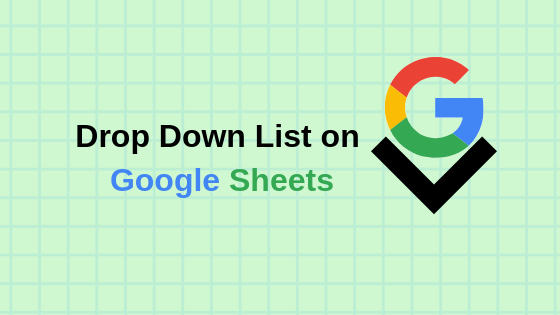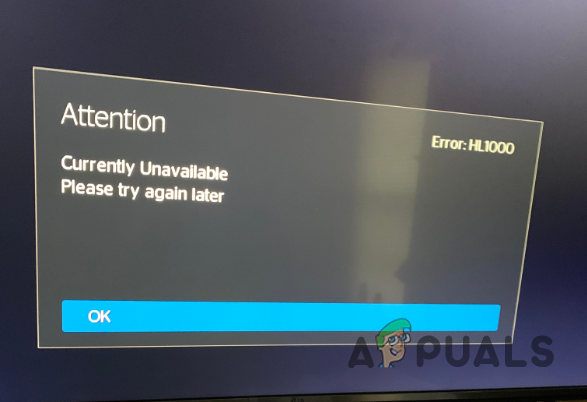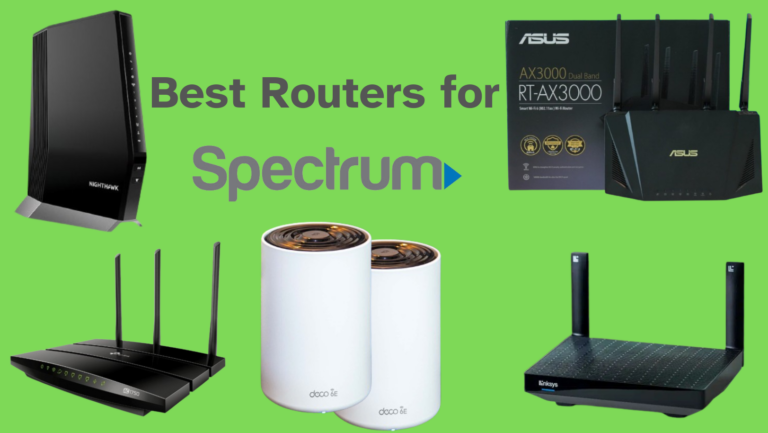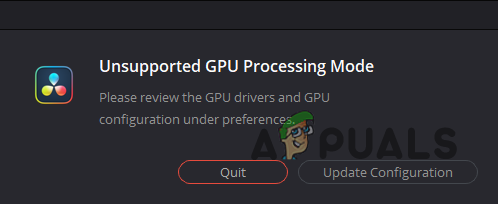Исправлено: uBlock Origin не блокирует рекламу Twitch
Эта ошибка в основном возникает, когда расширение uBlock выходит из строя или устаревает. В рекламе, которая появляется на Twitch, могут быть некоторые ошибки, из-за которых uBlock Origin не блокирует рекламу Twitch. Эти объявления расстраивают дергающихся пользователей. Они появляются на весь экран трансляции и обычно идут 30 секунд. Во время рекламы пользователи не могут нормально общаться и смотреть трансляцию.
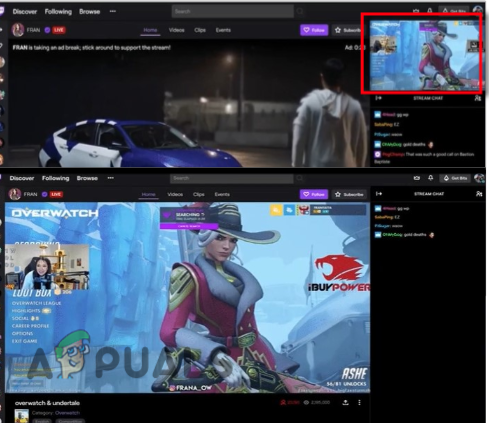 uBlock Origin не блокирует рекламу Twitch
uBlock Origin не блокирует рекламу Twitch
Программы для Windows, мобильные приложения, игры - ВСЁ БЕСПЛАТНО, в нашем закрытом телеграмм канале - Подписывайтесь:)
Вот несколько причин, по которым uBlock Origin не блокирует рекламу на Twitch;
- Проблемы с расширением Ad-Blocker: Когда расширение uBlock Origin дает сбой или сталкивается с какими-либо другими проблемами, оно не будет эффективно выполнять свои функции. Он не будет определять точную точку объявлений. Таким образом, он не блокирует рекламу. В этом случае вы можете использовать альтернативное расширение блокировщика рекламы.
- Ошибка приложения Twitch. Иногда в приложении Twitch возникают проблемы и возникают такие ошибки, как ошибка twitch 5000, ошибка загрузки изображения профиля Twitch или не позволяет никакому другому расширению блокировать его рекламу и т. д. Таким образом, вместо того, чтобы пробовать другое расширение для блокировки рекламы, вы можете просто переключитесь на другую платформу для воспроизведения потоков.
- Устаревшее происхождение uBlock: Когда происхождение uBlock устарело, оно не работает должным образом. Он не блокирует рекламу в прямых трансляциях. Итак, чтобы решить эту проблему, попробуйте проверить доступные обновления или переключиться на расширение uBlock Origin Developer Build. Подходит для блокировки рекламы.
В этой статье мы обсудим возможные решения, которые могут удалить эту рекламу и сделать Twitch дружественным для своих пользователей.
1. Проверьте статус расширения uBlock
Если у вас есть расширение uBlock, но реклама по-прежнему появляется на Twitch, вам нужно проверить, включено ли расширение или нет. Если он отключен, он не будет блокировать рекламу на Twitch. Выполните следующие шаги, чтобы uBlock мог работать правильно;
- Откройте браузер Chrome и нажмите на трехточечный значок в правом углу.
- Перейдите в «Дополнительные инструменты» и нажмите «Параметры расширения».
 Расширения Google
Расширения Google - Теперь проверьте, включено ли расширение uBlock или нет. Если это не так, включите его и проверьте, устранена ли проблема или нет. Но если он включен, попробуйте следующие способы решения этой проблемы.
2. Заблокируйте рекламу с помощью кода
Объявления Twitch объединены с потоком, поэтому uBlock становится сложно правильно определить рекламу. В этом случае вам нужно управлять настройками и давать кодовую команду uBlock origin. Таким образом, он может полностью заблокировать рекламу. Итак, если в вашей системе нет расширения, последовательно выполните следующие шаги;
- Откройте свой интернет-браузер и найдите источник uBlock. Теперь откройте его официальный сайт.
- Итак, нажмите «Добавить в Chrome». Затем нажмите Добавить расширение. Как только расширение будет установлено в Chrome, щелкните значок головоломки рядом с адресной строкой.
- Выберите uBlock, а затем перейдите к его настройкам, нажав на значок шестеренки.
 Настройки расширения uBlock Origin
Настройки расширения uBlock Origin - Перейдите в «Мои фильтры» в строке меню и введите следующую команду: twitch.tv##+js(twitch-videoad)
- Затем нажмите «Применить изменения». Снова вернитесь в настройки и прокрутите вниз.
 Настройки расширения
Настройки расширения - Теперь установите флажок «Я опытный пользователь», и появится значок настройки. Нажмите это.
- Откройте следующую ссылку, скопируйте и вставьте команду в настройках и нажмите «Применить изменения». Итак, перезапустите браузер, откройте twitch и проверьте, решена проблема или нет.
https://raw.githubusercontent.com/pixeltris/TwitchAdSolutions/master/notify-strip/notify-strip-ublock-origin.j
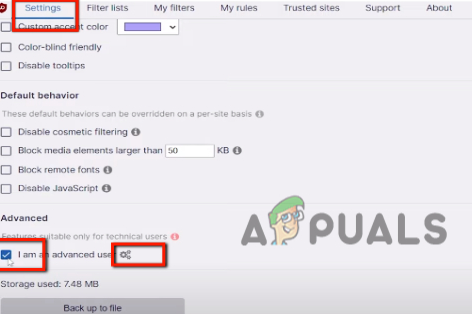 Изменить настройки uBlock с помощью кода
Изменить настройки uBlock с помощью кода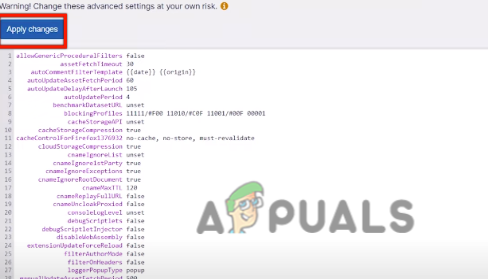 Кодирование в uBlock
Кодирование в uBlock
3. Используйте два разных блокировщика рекламы
Если uBlock не может удалить рекламу, вы можете просто переключиться на другие блокировщики рекламы. Поскольку с рекламой Twitch сложно справиться, вы можете попробовать два блокировщика рекламы одновременно. Итак, выполните следующие действия и проверьте, устранена ли проблема;
- Откройте браузер и выполните поиск в интернет-магазине Google.
- Нажмите на интернет-магазин Chrome. Теперь найдите Ad Blocker Plus. Нажмите на приложение, а затем добавьте его расширение в свой Chrome.
 Блокировщик рекламы Плюс
Блокировщик рекламы Плюс - После установки блокировщика рекламы снова вернитесь в интернет-магазин Chrome, чтобы установить другой блокировщик рекламы.
- Введите фиолетовый блокировщик рекламы и нажмите на приложение. Итак, добавьте его расширение в свой Google Chrome, нажав кнопку «Добавить в Chrome», а затем выбрав «Добавить расширение». Он начнет устанавливаться в вашей системе.
 Фиолетовый блокировщик рекламы для Twitch
Фиолетовый блокировщик рекламы для Twitch - Нажмите на значок с тремя точками на панели инструментов Google и нажмите «Дополнительные инструменты».
- Теперь нажмите «Расширение». Отсюда убедитесь, что оба расширения включены, поэтому включите их переключатели.
- Откройте Twitch, и теперь вы можете смотреть видео без рекламы.
4. Используйте VPN
Когда источник uBlock не блокирует рекламу от Twitch, вы можете использовать VPN, настроив местоположение некоторых разных стран, таких как Сербия, Украина, Россия, Венгрия и Коста-Рика. Потому что реклама Twitch недоступна в этих регионах. Итак, устанавливаем VPN и выделяем регион. Тогда наслаждайтесь трансляциями без рекламы на Twitch. Итак, следующие шаги помогут вам установить VPN на ПК;
- Итак, перед подключением к любой VPN вам необходимо иметь профиль VPN в вашей системе; Для этого
- Нажмите клавишу окна + I и перейдите в раздел «Сеть и Интернет».
- Нажмите VPN, а затем перейдите к Добавить VPN.
 Настройки VPN
Настройки VPN - Итак, из поставщика VPN выберите Windows (Встроенный) и добавьте имя в имя подключения, адрес сервера и тип VPN.
 Используйте VPN, когда uBlock Origin не блокирует рекламу на Twitch
Используйте VPN, когда uBlock Origin не блокирует рекламу на Twitch - После этого добавьте информацию для входа. После создания профиля VPN подключите VPN, который вы установили из магазинов Microsoft.
5. Используйте расширение uBlock Origin Developer Builder.
Если вы применили описанные выше методы, но uBlock Origin по-прежнему не блокирует рекламу Twitch, вы можете переключиться на сборку разработчика uBlock Origin. Это помогает блокировать рекламу во время потоковой передачи. Итак, скачайте его. Но прежде чем использовать его, вы должны внести определенные изменения, например;
- Удалите все пользовательские изменения, которые вы сделали в расширении uBlock Origin, чтобы заблокировать рекламу на Twitch.
- Теперь загрузите сборку разработчика uBlock Origin. Здесь вам просто нужно принудительно обновить список. Не нужно ничего добавлять вручную.
 Расширение uBlock Origin Developer Builder
Расширение uBlock Origin Developer Builder - Но имейте в виду, что вам нужно отключить все расширения, которые вы установили, чтобы заблокировать рекламу.
- Теперь откройте Twitch и проверьте, показывается реклама или нет.
6. Посмотрите видео по запросу на Twitch
В Twitch VOD есть возможность быстрой перемотки видео вперед и назад. Пользователи могут смотреть прямые трансляции на VOD. Вы можете пойти и посмотреть VOD на Twitch. uBlock блокирует рекламу в VOD. Пользователь может воспроизводить потоки без какой-либо заработной платы или середины ролика. Итак, вот несколько шагов, чтобы посмотреть Twitch VOD;
- Откройте Twitch и нажмите на профиль пользователя.
- Теперь выберите «Creator Dashboard» и нажмите «Настройки».
 Смотрите видео по запросу на Twitch
Смотрите видео по запросу на Twitch - Итак, нажмите на опцию «Поток», а затем перейдите к настройкам VOD.
- Теперь включите «Сохранить прошлые трансляции». Отсюда вы можете смотреть и даже загружать их на свои компьютеры. Скачав их, вы сможете смотреть их без рекламы.
 Включите настройки видео по запросу
Включите настройки видео по запросу
Но просмотр VOD на Twitch имеет некоторые недостатки. Пользователи не могут общаться во время трансляции, и им приходится сталкиваться с некоторыми задержками. Так что, если пользователь может пойти на компромисс, просмотр VOD на Twitch — хороший вариант.
7. Используйте альтернативу Twitch
Twitch предоставляет услуги прямых трансляций. Но когда uBlock Origin не блокирует рекламу на Twitch, это раздражает пользователей. Таким образом, вместо использования Twitch они могут переключиться на любую другую альтернативу, такую как игры на Facebook, игры на YouTube, DLive и т. д. Они проще в использовании, и вы можете смотреть видео / прямые трансляции без прерывания рекламы.
Программы для Windows, мобильные приложения, игры - ВСЁ БЕСПЛАТНО, в нашем закрытом телеграмм канале - Подписывайтесь:)

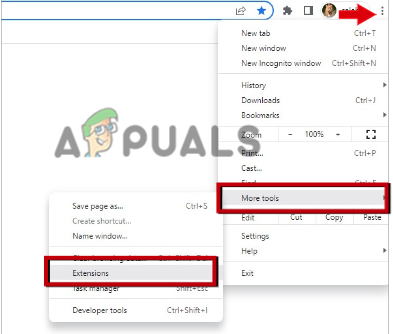 Расширения Google
Расширения Google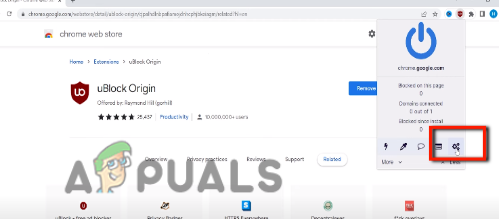 Настройки расширения uBlock Origin
Настройки расширения uBlock Origin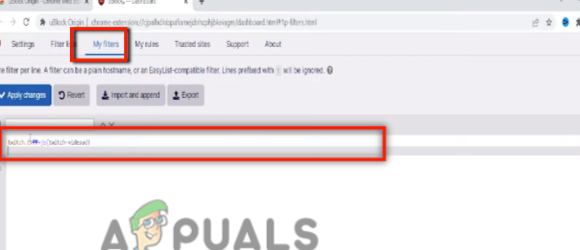 Настройки расширения
Настройки расширения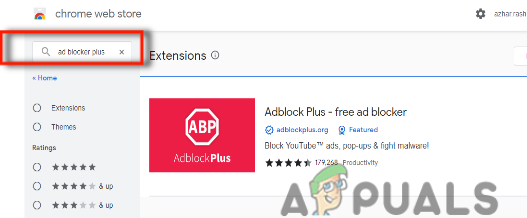 Блокировщик рекламы Плюс
Блокировщик рекламы Плюс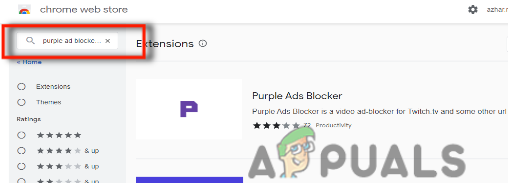 Фиолетовый блокировщик рекламы для Twitch
Фиолетовый блокировщик рекламы для Twitch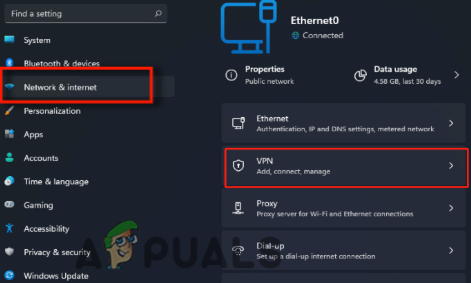 Настройки VPN
Настройки VPN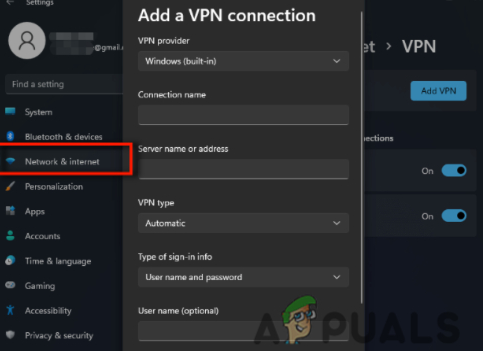 Используйте VPN, когда uBlock Origin не блокирует рекламу на Twitch
Используйте VPN, когда uBlock Origin не блокирует рекламу на Twitch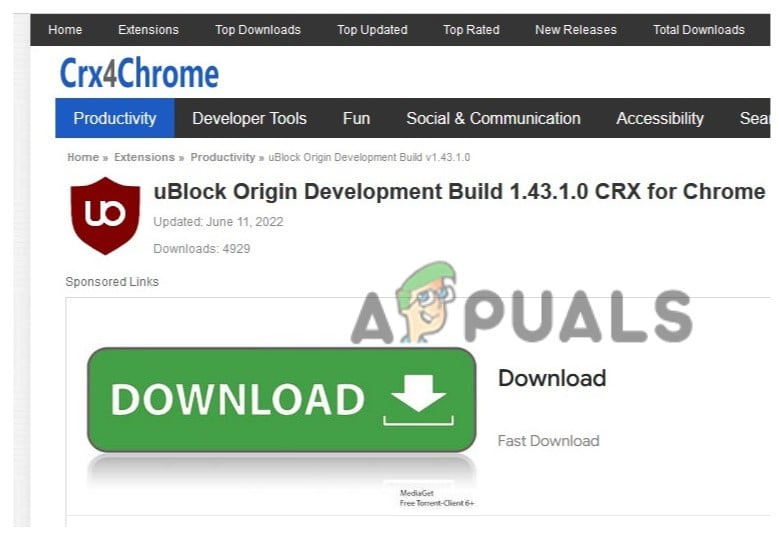 Расширение uBlock Origin Developer Builder
Расширение uBlock Origin Developer Builder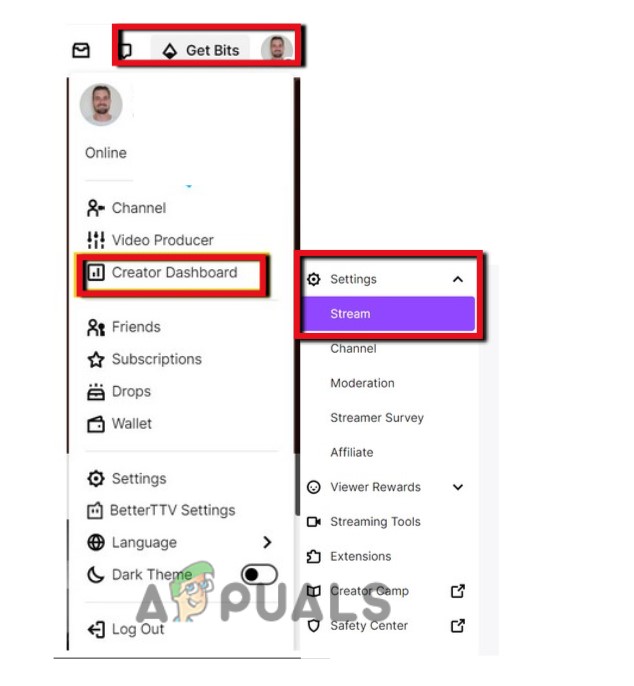 Смотрите видео по запросу на Twitch
Смотрите видео по запросу на Twitch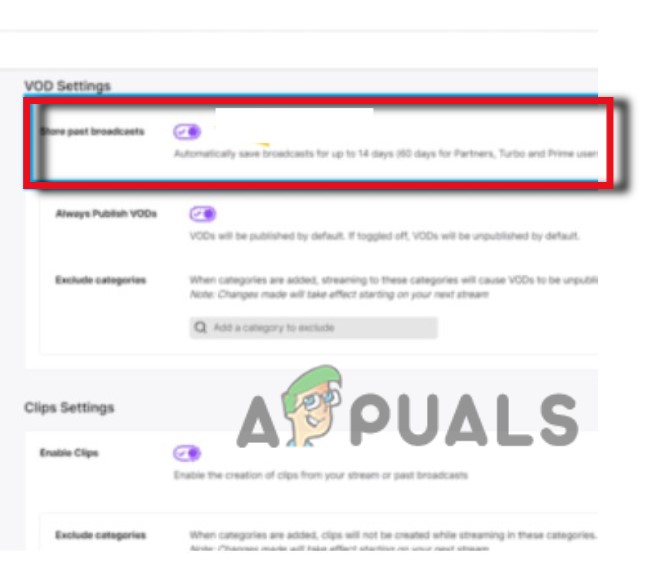 Включите настройки видео по запросу
Включите настройки видео по запросу